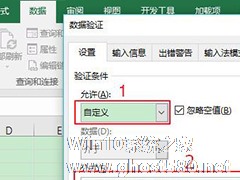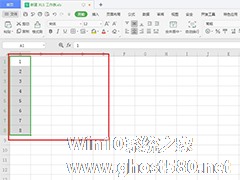-
WPS表格如何设置禁止录入相同数据的方法分享
- 时间:2024-05-20 06:59:38
大家好,今天Win10系统之家小编给大家分享「WPS表格如何设置禁止录入相同数据的方法分享」的知识,如果能碰巧解决你现在面临的问题,记得收藏本站或分享给你的好友们哟~,现在开始吧!
WPS表格如何设置禁止录入相同数据的方法分享。在表格统计数据的时候,有一些数据是唯一的,比如一些证件的号码,还有电话号码等。这些项目中,我们就可以设置禁止相同数据出现的功能。那么如何去设置相同数据禁止的功能,来看看操作的方法吧。
操作方法
1、打开wps2019,新建一个空白表格,输入要录入的内容。

2、表格中,身份证号码具有唯一性,所以选中此列,点击菜单栏“数据”,点击“拒绝录入重复项”(如下图)。

3、在显示的下拉选项中,选择“设置”(如下图)。

4、在弹出的对话框中,点击“确定”就设置成功了(如下图)。

5、然后在E5单元格输入E4单元格的内容,会提示“拒绝重复输入”(如下图)。

6、需要恢复成可以设置重复项时,点击菜单栏数据,“拒绝输入重复项”,“清除”就可以了(如下图)。


以上就是关于「WPS表格如何设置禁止录入相同数据的方法分享」的全部内容,本文讲解到这里啦,希望对大家有所帮助。如果你还想了解更多这方面的信息,记得收藏关注本站~
『此文①为Win10系统之家www.ghost580.neT文②章!』
相关文章
-
 WPS表格如何设置禁止录入相同数据的方法分享。在表格统计数据的时候,有一些数据是唯一的,比如一些证件的号码,还有电话号码等。这些项目中,我们就可以设置禁止相同数据出现的功能。那么如何去设置相同数据禁止的功能,来...
WPS表格如何设置禁止录入相同数据的方法分享。在表格统计数据的时候,有一些数据是唯一的,比如一些证件的号码,还有电话号码等。这些项目中,我们就可以设置禁止相同数据出现的功能。那么如何去设置相同数据禁止的功能,来... -

WPS表格中数据单位怎么设置为万?WPS表格中数据单位设置为万的方法
很多在做账的小伙伴在平时的生活中利用WPS做账过程中,难免会碰到一些大数额的数据,这样子未免也太累了,以下文章跟你分享一下WPS表格中数据单位设置为万的方法,让你轻松搞定每月销售额庞大无从下手的难题。
方法步骤
1、例如每月销售额数据太大数数太累了;
2、把数据改成以万为单位表达会很方便:为了方便大家对比数据——先把销售额数据粘贴到C列——选中C列... -
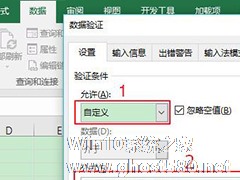
Excel如何禁止重复录入数据?Excel禁止重复录入数据的设置方法
如果使用excel表格录入数据时,表格要求的内容是唯一性的,比如同个名称或者同个数据必须是整个表格里唯一不能重复的,不进行相应的设置,excel就不会自动为你排除重复录入的数据,这将对我们的需求有很大影响,解决这个问题并不难,下面就跟小编一起看看Excel禁止重复录入数据的设置方法。
方法步骤
1.选中需要禁止输入重复数据的单元格,点击菜单“数据”——“数据验... -
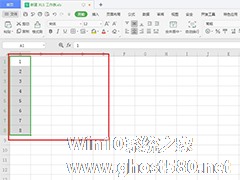
在使用wps表格制表的技巧中,有一个很普遍常用的快捷方法,能够快速录入和填充数据,那就是使用手柄快速录入填充,相信许多用户也都用过拖按数字序列填充,不过除此之外,excel手柄快速录入填充还包括重复填充和数列填充,如果你还不知道这个技巧,下面就看看小编带来的wps表格如何使用填充柄快速录入数据?
方法步骤
一、序列填充
1、如下图在单元格里输入“1...